
I nogle tilfælde de meddelelser, som Windows 10 udsender, kan være hørbare. Så der vises ingen besked eller advarsel på skærmen, men vi hører en lyd. Selvom vi ikke har højttaleren eller hovedtelefonerne aktiveret, bemærker vi ikke, at der har været en advarsel. Derfor kan vi aktivere visuelle meddelelser, så hvis der er en lydadvarsel, vises der også en besked.
Således Vi vil ikke gå glip af nogen af disse Windows 10-meddelelser. Takket være dette vil vores brug af computeren blive bedre, og vi vil være i stand til at forhindre nogle problemer. Især hvis lyden fortæller os, at der har været en fejl.
For at aktivere disse visuelle meddelelser, vi skal først gå til Windows 10-konfigurationensom normalt i disse tilfælde. Der er en anden metode, men den mest behagelige bruger indstillingerne på computeren. Så vi fokuserer på denne metode i dette tilfælde.
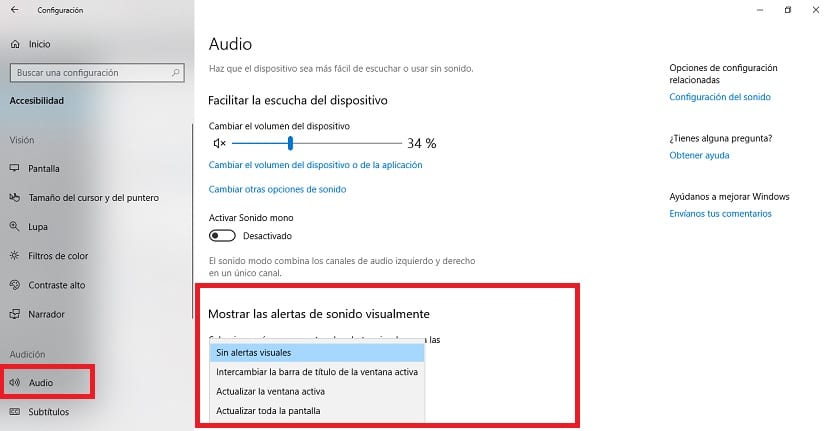
Når vi er inde i konfigurationen, vi er nødt til at gå til afsnittet om tilgængelighed. Når vi er kommet ind, ser vi på kolonnen, der vises i venstre side af skærmen. Vi får flere muligheder, og den, der interesserer os, er auditionen. Derfor klikker vi på det, og de forskellige sektioner vises derefter på skærmen.
Vi er nødt til at gå til lyd. Der skal vi se efter indstillingen kaldet "vis lydalarmer visuelt". Du vil se, at der er en rulleliste i dette afsnit, hvor vi skal klikke. Der er flere muligheder på listen. Den, der interesserer os, er det aktive vindue eller hele skærmen. Derfor vælger vi det, og vi kan derefter afslutte. Vi har allerede aktiveret disse visuelle meddelelser.
Hvad vi har gjort er, at Windows 10 vil vise os en meddelelse direkte visuelt, ikke kun gennem en lyd. Så vi ved til enhver tid, hvad der sker på computeren. En måde at få mere kontrol over det på.